手机设备中的日历怎么用苹果恢复大师恢复?
2021-03-28 07:06:10文章来源:金顺软件园热度:0
如果不小心删除设备中的日历给删除,那要怎么恢复呢?相信很多朋友应该不是很清楚具体操作方法吧。下载吧小编就给大家介绍下怎么用苹果恢复大师恢复设备中的日历图文教程,感兴趣的朋友就一起看看今天的教程内容吧!更多最新IT资讯尽在金顺软件园http://www.jinshun168.com/
第一步:打开苹果恢复大师,首页界面如下图,点击【开始】。
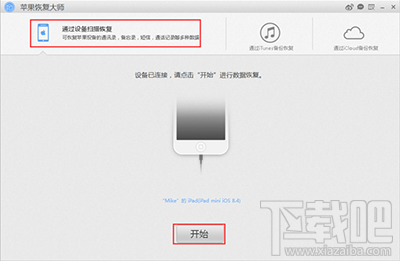
苹果恢复大师
第二步:点击【日历】。
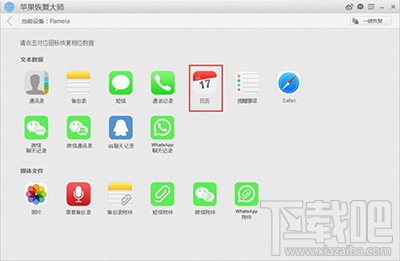
苹果恢复大师
第三步:等待苹果恢复大师扫描设备。
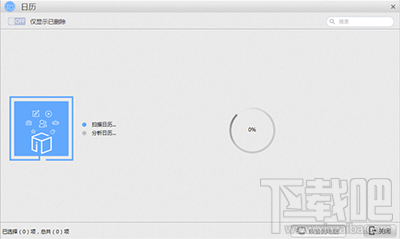
苹果恢复大师
第四步:点击左上角【 OFF 】仅显示已删除,切换到【 ON 】,便于搜索需要恢复的日历信息(图中橙色为已删除,黑色为未删除)。
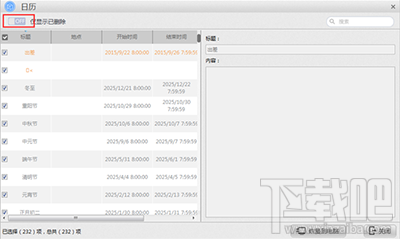
苹果恢复大师
第五步:如遇记录过多,可在左上角【搜索】中输入想查找信息的关键字进行搜索。
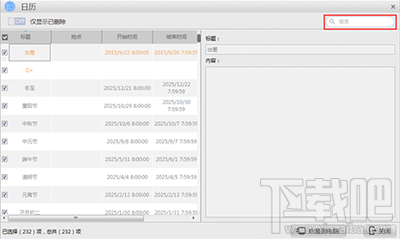
苹果恢复大师
第六步:查看已删除备忘录,勾选要恢复的备忘录,在右侧可对备忘录信息进行修改。
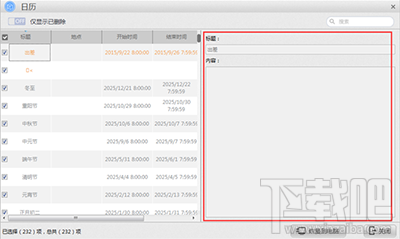
苹果恢复大师
第七步:确认信息无误后点击右下角【恢复到电脑】。
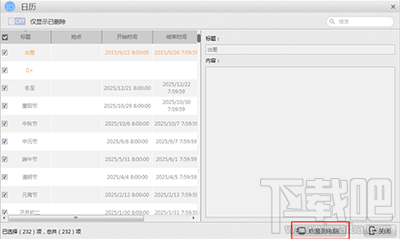
苹果恢复大师
第八步:点击【浏览】,选择想保存的路径;点击【打开】,查看路径;点击【一键恢复】,将数据保存在本地主机;点击【取消】,取消备份。
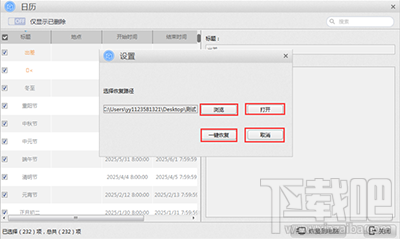
苹果恢复大师
以上,就是金顺软件园小编给大家带来的手机设备中的日历怎么用苹果恢复大师恢复?全部内容,希望对大家有所帮助!
编辑:金顺软件园